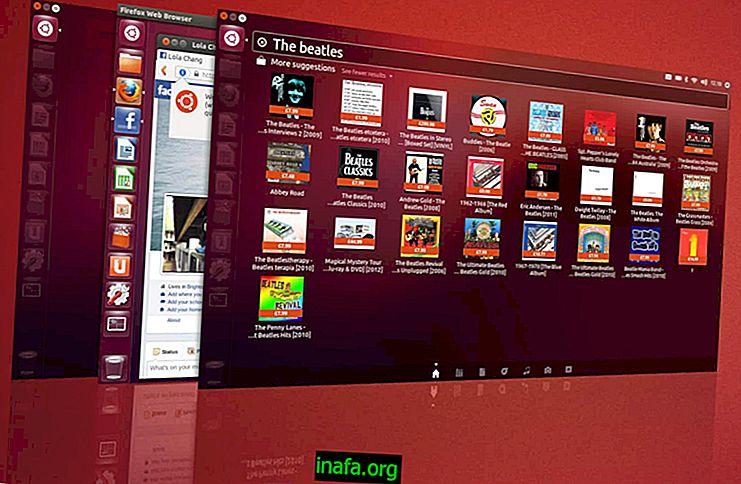كيفية مشاركة شاشة iPhone لحل المشاكل
كما هو الحال مع أجهزة كمبيوتر Mac ، قد تنشأ مشاكل في بعض الأحيان على iPhone ، واعتمادًا على مستوى خبرتك ، قد تحتاج إلى الاتصال بهذا الصديق الذي يتمتع بذكاء فني للمساعدة. لتجنب الاضطرار إلى الوصول إليها - أو العكس ، يمكنك مشاركة شاشة iPhone الخاصة بك معها حتى تتمكن من إعطاء توجيهات حول كيفية المتابعة. تحقق من بعض الطرق للقيام بهذه المشاركة ، إما باستخدام Facetime أو Mac نفسه!
نصيحة: هل تستخدم Apple Watch؟ ثم تعلم كيفية مزامنته مع iPhone الخاص بك في 12 خطوة!
كيفية مشاركة شاشة iPhone مع FaceTime
يمكن أن يكون تطبيق الاتصال المرئي حليفًا جيدًا عند مشاركة شاشة iPhone. ومع ذلك ، لا تمنح هذه الطريقة التحكم في جهازك المحمول لجهة الاتصال التي ستقوم بمساعدتك. بالإضافة إلى ذلك ، يجب أن يتوفر لديك جهاز ثالث: جهازان لإجراء المكالمة و iPhone المشكل لإرشادك خلال العملية.
بمعنى أن جهة الاتصال الخاصة بك قد تمنحك مؤشرات حول القوائم التي ستنقلها لحل المشكلة. لذلك ليس عليك أن تشعر بالأخطبوط عند التعامل مع كلا الجهازين ، يمكنك استخدام حامل ثلاثي القوائم أثناء الاتصال ، مع اتباع التعليمات والتدليل على هاتفك الذكي دون أي ضجة.

كيفية مشاركة شاشة iPhone من خلال Mac
إذا كان لدى كلا المستخدمين جهاز Mac ، فيمكنك أيضًا تقسيم الشاشات على جهاز iPhone باستخدام QuickTime Player ، الذي تم إصداره باستخدام Yosemite. قم بتنشيط قسم المشاركة من قائمة " المشاركة " ، المتاحة من قائمة "تفضيلات النظام".
من هناك ، انقر ببساطة على مربع " مشاركة الشاشة ". قم بالبحث عن نفس المصطلح على Mac وتمكين خيار تحمل الاسم. بعد ذلك ، أدخل معرف Apple الخاص بشخص آخر ، والذي سيتلقى الدعوة ويقبلها مع تحديد التحكم في الشاشة . قم بتوصيل جهاز iPhone الخاص بك بجهاز Mac لأي شخص يصل إلى جهاز Mac للمساعدة في استكشاف أخطاء جهاز iPhone الخاص بك.

يجب على الشخص الذي يساعد في استكشاف المشكلة وحلها الآن تمكين QuickTime Player. انتقل إلى ملف وتمكين تسجيل فيلم جديد . مع فتح النافذة الجديدة بواسطة البرنامج ، انقر فوق السهم الموجود بجانب زر التسجيل وحدد iPhone. ثم انقر فوق الزر.

بمجرد البدء ، يجب أن تبدو الشاشة بهذا الشكل أثناء استكشاف الأخطاء وإصلاحها:

نصيحة: بعد حل المشكلة ، يمكنك حفظ التسجيل بحيث يمكن لجهة الاتصال الخاصة بك حل المشكلة في حالة ظهورها مرة أخرى.
اقرأ أيضًا: 11 حيلًا لا تعرفها حتى iPhone
هل تحتاج إلى مشاركة شاشة iPhone لحل أي أخطاء؟
هل مررت بموقف مشابه ولم تعرف كيف تحل؟ يمكن أن يكون استخدام هذه الطريقة للسماح بجهة اتصال ، سواء كان صديقًا أو محترفًا ، وسيلة جيدة لحلها ، حيث يمكن أن يكون شخص لديه معرفة أكبر مفيدًا للغاية. هل استخدمت أي من الطرق المذكورة في النص؟ أخبرنا كيف كان التعليق على هذا المقال!
المصدر: 9to5Mac